De beste gratis måtene å konvertere PDF til PowerPoint
Miscellanea / / February 10, 2022
Jeg foretrekker alltid sende en PDF-fil enn et Word-dokument eller en presentasjon. De er selvstendige, og du trenger ikke bekymre deg for at MS Word fremhever skrivefeilene dine på et dokument. Med Office 2013 introduserte Microsoft innebygd støtte for PDF-dokumenter. Tidligere måtte vi bruke apper som Paperless Printer og PDF Writers for å konvertere et Word-dokument eller en PowerPoint-presentasjon til PDF. Men med Office 2013 kan du bruke Lagre som alternativet og opprette en PDF-fil direkte.

Jeg er sikker på at de fleste av oss allerede ville ha lagret noen av presentasjonsfilene som PDF. Men har du noen gang prøvd å åpne disse PDF-filene igjen i PowerPoint? Hvis du ikke har sett eksemplet. MS PowerPoint ga meg PDF-filen, men klarte ikke å laste den da jeg trengte å redigere et par ting.


Hva om du har fått tilsendt en av disse PDF-filene og trenger å redigere dem? Selvfølgelig vil du se etter en online omformer. Men de fleste av disse tjenestene vil enten gi deg et vannmerke på hvert lysbilde, eller be om penger for å sende deg de konverterte filene på e-post. Hva verre er, noen av dem konverterer bare de første sidene og ber deg betale for de resterende. Det er for mye for en engangsjobb.
Så for å gjøre ting enkelt, i dag skal jeg liste ned 4 online PDF til PPT-konverterere du kan bokmerke. Du vet aldri når de kan komme til nytte.
Online2 pdf
Online2 pdf er et fantastisk verktøy for å konvertere en gitt PDF-fil til et hvilket som helst kontorformat. Bortsett fra å konvertere, kan du rotere sider om nødvendig. Verktøyet fungerer også for beskyttede PDF-dokumenter og gir en bestemmelse for å angi passordet for konvertering. Grensen er satt til 50 sider per fil, så hvis du bare trenger spesifikke sider, sett dem før konverteringen. Du kan bruke den røde knappen med saksen til høyre i filen.
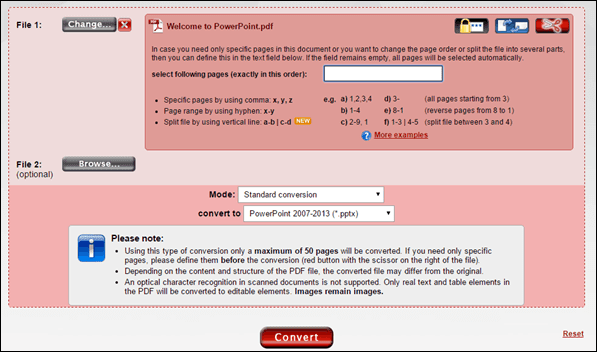
Her er dokument som ble konvertert ved hjelp av verktøyet. Det er ingen OCR-støtte og bilder beholdes som bilder. To PDF-filer kan slås sammen for å lage én enkelt PPT-fil. De vil bli slått sammen i den rekkefølgen du laster dem opp til verktøyet.
Liten PDF
Hvis du vil ha et verktøy uten dikkedarer hvor du kan kaste en PDF-fil og få en PPT-fil som utdata, Liten PDF er den beste konverteren for det. Åpne SmallPDF-hjemmesiden og slipp PDF-filen fra utforskeren din. Filen vil automatisk oppdages og konverteres. Ingen spørsmål spurt. Det er ingen ventetid, ingen e-postregistrering er nødvendig. Du kan laste ned filen og fortsette med arbeidet ditt. Det er også en mulighet for å donere til utvikleren via PayPal eller Bitcoin.
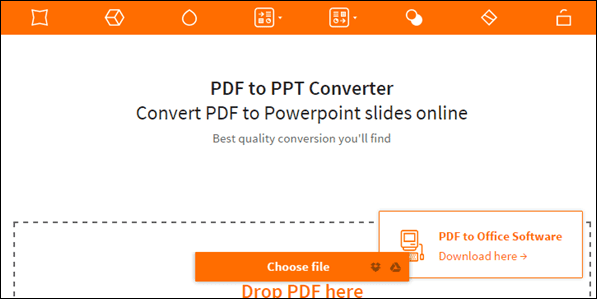
Det er et ekstra alternativ til koble til Google Disk eller Dropbox og last opp filen direkte dit. Verktøyet feiler på beskyttede PDF-filer da det ikke er noe alternativ for å dekryptere dem. Du kan bruke den tidligere tjenesten til slike anledninger. Her er filen som ble konvertert ved hjelp av verktøyet.
PDF-en
Ærlig talt vil de ovennevnte verktøyene være tilstrekkelig for enhver situasjon. Men likevel, hvis du ønsker å notere deg et alternativ, PDF-en kan også bokmerkes. Det er en enkel tjeneste hvor du kan laste opp PDF-filer og laste den ned som PPT, eller et hvilket som helst annet MS Office-format.
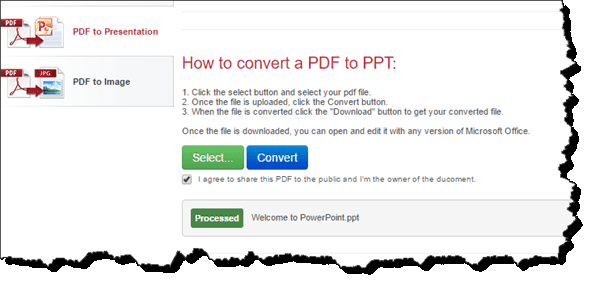
Ingen avanserte alternativer er til stede her, og filkonverteringen kan ta litt ekstra tid sammenlignet med de nevnte verktøyene. Derfor kan det være et ideelt alternativ bare når verktøyene ovenfor ikke fungerer eller offline av en eller annen grunn. Her er filen som ble konvertert ved hjelp av PDF.
Den andre veien rundt: Vil du konvertere MS Office-filer til PDF? Vi har skrevet om det også, ICYMI.
Konklusjon
Så det var tre PDF til PowerPoint-konverterere som aldri ber deg om din e-postadresse eller penger. Dessuten ingen vannmerker som virkelig kan være irriterende. Men disse tre er ikke de eneste der ute. Hvis du kjenner til et slikt verktøy, hvorfor ikke dele det med våre lesere i vår nye forumseksjon. Du vil bli hørt og vi kan alle være med.
Sist oppdatert 2. februar 2022
Artikkelen ovenfor kan inneholde tilknyttede lenker som hjelper til med å støtte Guiding Tech. Det påvirker imidlertid ikke vår redaksjonelle integritet. Innholdet forblir objektivt og autentisk.



